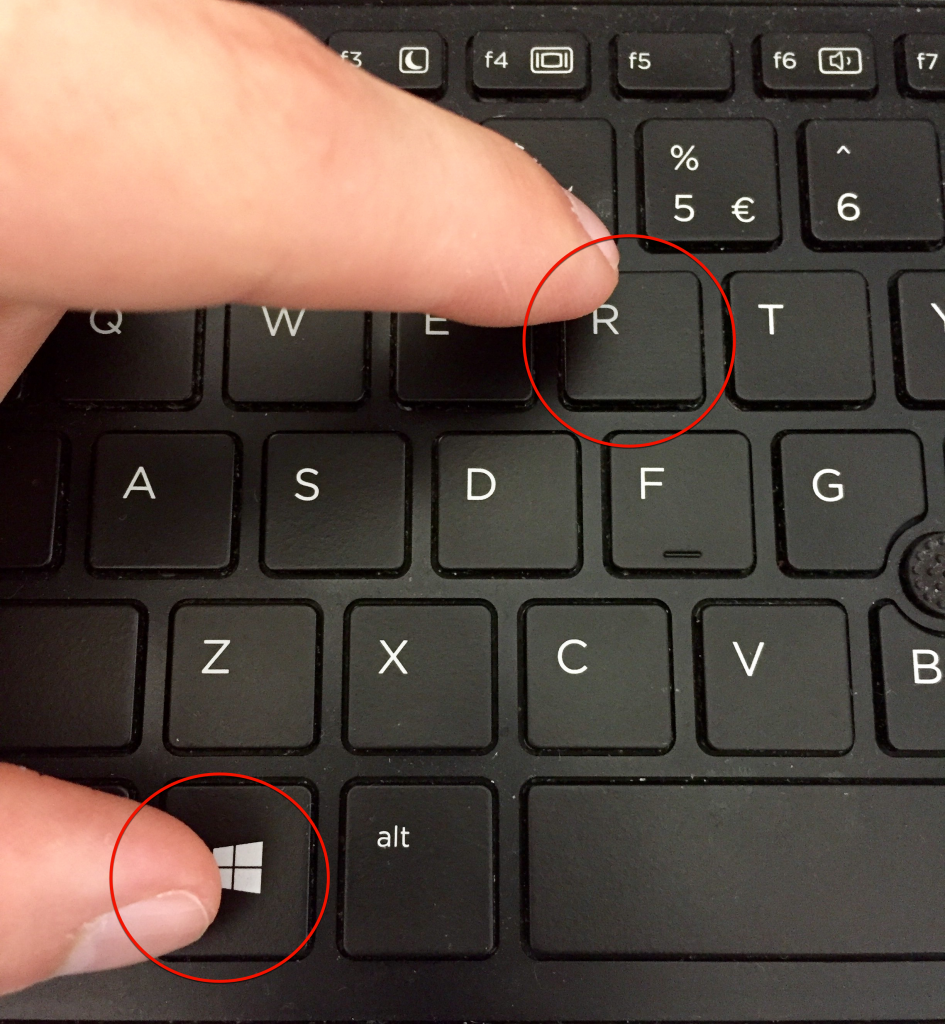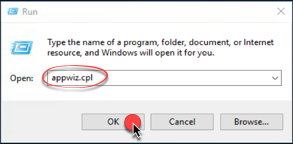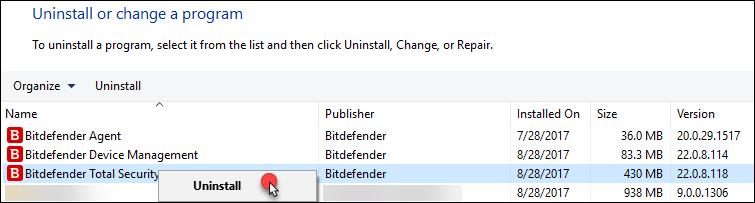Dacă Bitdefender este instalat pe un calculator Windows și nu funcționează corect, afișează erori sau nu răspunde la comenzi, este suficient să dezinstalați și să reinstalați Bitdefender pentru a-l repara.
Urmând această procedură de reparare:
- Puteți sta liniștit în legătură cu abonamentul dumneavoastră. Reinstalarea Bitdefender pe același dispozitiv nu va fi considerată o instalare separată a dispozitivului și nu va avea impact asupra valabilității abonamentului dumneavoastră.
- Setările dvs. personalizate vor fi păstrate și accesibile în versiunea nou instalată a Bitdefender. Este posibil ca unele alte setări Bitdefender să revină la configurațiile lor implicite.
VIDEO - Cum pot repara Bitdefender?
ⓘ Notă: Pentru a schimba subtitrarea tutorialului video în română se apasă butonul CC din partea de jos a videoclipului pentru a activa subtitrările, apoi pictograma ⚙︎, se selectează Subtitles/CC, clic pe Auto-translate și se alege limba dorită.
Cum se poate repara Bitdefender folosind opțiunea de reinstalare
Pentru a dezinstala și reinstala Bitdefender pe computerul dumneavoastră, urmați pașii de mai jos.
ⓘ Notă: Aceste instrucțiuni funcționează numai pe calculatoare Windows pe care un produs de securitate Bitdefender este deja instalat. Dacă Bitdefender nu este instalat pe dispozitivul dumneavoastră și doriți să instalați din nou programul Bitdefender pe același dispozitiv sau ați schimbat calculatorul, urmați acești pași în schimb - Instalarea Bitdefender pe un alt dispozitiv.
1. Apăsați în același timp pe tastatură tasta cu logo Windows și tasta R.
2. Tastați appwiz.cpL în caseta care apare și apoi apăsați Enter pe tastatură.
3. Această acțiune va deschide secțiunea Uninstall or change a program din Control Panel. In lista programelor instalate, faceți clic dreapta pe numele produsului de securitate Bitdefender, apoi selectai Uninstall.
4. Alegeți opțiunea Reinstalare din fereastra care apare pe ecran.
5. Va apărea o nouă fereastră. Așteptați până când programul este dezinstalat, apoi faceți clic pe Repornire dispozitiv.
6. După repornirea sistemului, produsul Bitdefender se va descărca automat din nou.
7. După ce descărcarea este finalizată, faceți clic pe butonul Instalare, apoi așteptați ca procesul sa se încheie.
8. La final, faceți clic pe butonul Finalizare. Soluția de securitate Bitdefender este acum reinstalată.
Dacă ați urmat toți pașii oferiți în acest scurt ghid, ați reușit să reparați cu succes Bitdefender și software-ul ar trebui să fie perfect funcțional pe calculatorul dumneavoastră.